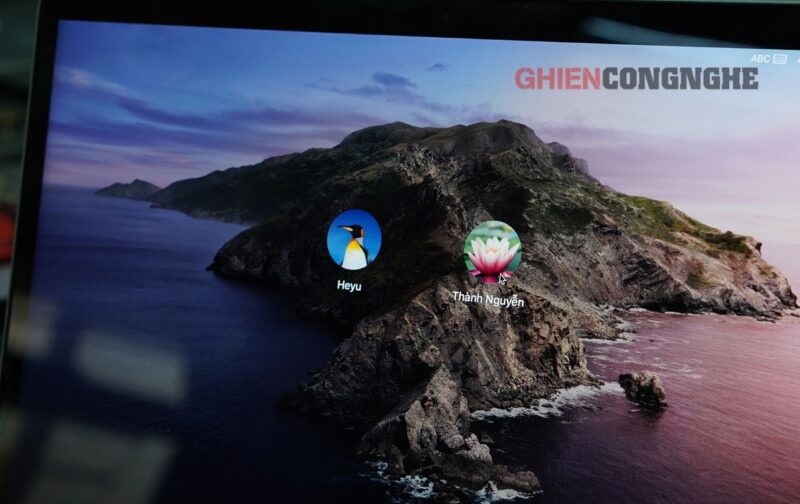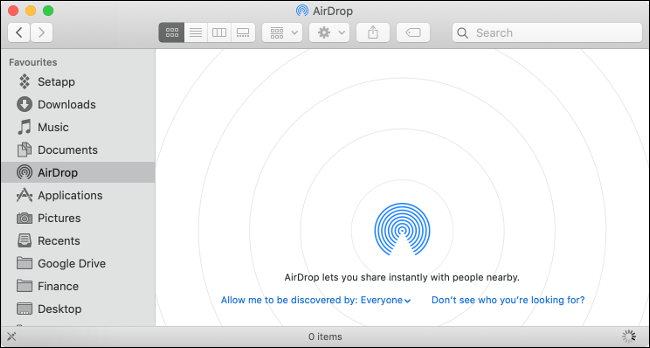Table of Contents

Chắc hẳn nhiều tín đồ của Apple rất hào hứng với sự ra đời của Chip Apple M1 mới ra mắt cách đây không lâu. Bên cạnh các tính năng nổi trội, chip M1 cũng gặp phải một vài lỗi nhỏ mà người dùng phản hồi. Một trong số đó là sự cố Mac Mini M1 bị lỗi Bluetooth. Cùng GhienCongNghe tìm hiểu nhanh nguyên nhân và hướng khắc phục nhé.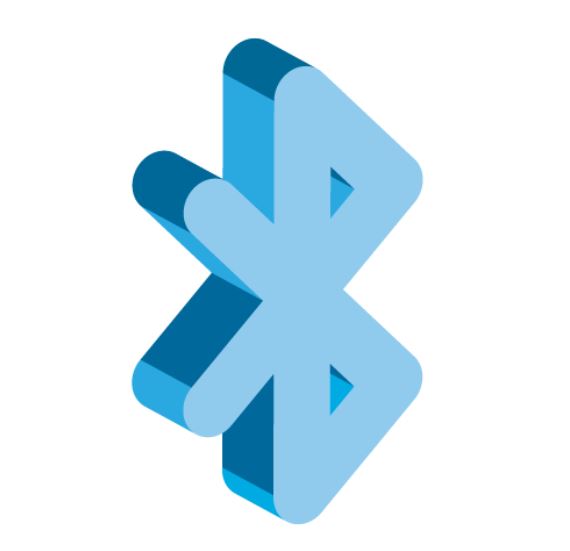
Tìm hiểu nguyên nhân sự cố Mac Mini M1 bị lỗi Bluetooth
Chip M1 đang vướng phải một số sự cố không mong muốn. Một trong số đó chính là lỗi kết nối Bluetooth. Người dùng Macbook và Mac Mini thường gặp lỗi khi kết nối hay duy trì kết nối ổn định với các thiết bị Bluetooth.
Ban đầu, đa số các phản hồi cho lỗi kết nối Bluetooth là những trường hợp cần kết nối thiết bị ngoại vi Bluetooth (thường thì là từ các thiết bị của Logitech). Tuy nhiên nó cũng xảy ra với các thiết bị của Apple như bàn phím không dây hoặc Magic Mouse. Hiện tại vẫn chưa xác định rõ nguyên nhân gây ra vấn đề. Cũng có một vài giả thuyết từ các bên khác nhau. Tuy nhiên phía Apple vẫn chưa đưa ra nhận định thức của hãng về vấn đề này.
Trong phần lớn các trường hợp, kết nối Bluetooth của Mac Mini M1 thường xảy ra lỗi khi thiết lập kết nối với thiết bị hoặc kết nối không ổn định và bị dừng không có lý do cụ thể.
Vì nguyên nhân của vấn đề này vẫn chưa rõ ràng, không có phương pháp chắc chắn duy nhất để khắc phục nó – chỉ có những cách khác nhau mà bạn có thể áp dụng cho trường hợp của bạn hoặc không. Nguyên nhân gây ra vấn đề này có thể là sự kết hợp của các yếu tố khác nhau thay đổi từ trường hợp này sang trường hợp khác. Dưới đây là những phương án bạn có thể áp dụng thử và lưu ý hãy thử từng phương án để tránh xảy ra lỗi nhé.
Xem ngay: Mac mini là gì, có đáng để bạn bỏ ra $699 hay không?
Khắc phục sự cố Mac Mini M1 bị lỗi Bluetooth
Xóa tệp com.apple.Bl Bluetooth.plist
Xóa tệp này được xem là giải pháp đầu tiên để khắc phục sự cố Bluetooth. Dưới đây là các bước thực hiện:
- Mở Macintosh HD từ máy của bạn. Nếu không có biểu tượng cho Macintosh HD trên desktop, hãy mở Finder và nhấp vào Macintosh HD từ thanh bên Trình tìm kiếm. Nếu bạn không tìm thấy, hãy nhấp vào Finder Menu trên menu bar, đi tới Preferences > Sidebar và đánh dấu vào tùy chọn Hard Disks. Bây giờ Macintosh sẽ xuất hiện trong thanh bên của Finder, hãy nhấp vào nó.
- Từ thư mục Macintosh HD, đi tới Library/Preferences.
- Tìm một file có tên com.apple.Bl Bluetooth.plist và xóa file đó đi.
- Khởi động lại máy và thử kết nối lại thiết bị Bluetooth. Nếu sự cố kết nối vẫn tiếp diễn, hãy tiếp tục với phương pháp tiếp theo.
Đặt lại module Bluetooth
Cách này được xem là có hiệu quả với nhiều người. Bạn hãy thử áp dụng theo các bước bên dưới nhé!
- Giữ các nút Shift và Option từ bàn phím và nhấp vào menu Bluetooth (biểu tượng Bluetooth) từ thanh Menu.
- Nhấp vào tùy chọn Reset Bluetooth Module.
- Khởi động lại máy tính và kiểm tra kết nối Bluetooth.
Reset lại SMC
Reset lại SMC (System Management Controller) là một giải pháp phổ biến để khắc phục cho nhiều sự cố khác nhau, bao gồm cả những sự cố liên quan đến kết nối Bluetooth.
Reset lại NVRAM/PRAM của máy Mac của bạn
Một điều khác bạn có thể thử là thiết lập lại bộ nhớ RAM (NVRAM / PRAM) của máy Mac. Đây là một quy trình tiêu chuẩn khác khi khắc phục nhiều sự cố khác nhau của Mac và vì vậy bạn nên thử nó nếu bạn thấy bất kỳ lỗi bất thường nào từ máy Mac của mình.
Đăng xuất và sau đó đăng nhập lại iCloud
Đơn giản nhưng có thể phương pháp này sẽ giúp bạn khắc phục được sự cố với Bluetooth. Cùng xem chỉ dẫn bên dưới để thực hiện nhé!
- Nhấp vào biểu tượng Apple từ Thanh Menu và chọn Preferences.
- Chọn ID Apple của bạn và sau đó nhấp vào Overview.
- Nhấp vào nút Sign Out và sau đó hãy khởi động lại máy.
- Khi máy Mac của bạn bắt đầu sao lưu, hãy chuyển đến Preferences từ menu Apple một lần nữa và nhấp vào Sign In.
- Nhập ID Apple và mật khẩu của bạn (và mã xác minh được gửi đến email / điện thoại của bạn nếu bạn đã bật xác thực hai yếu tố) và đăng nhập vào tài khoản iCloud/Apple ID của bạn.
- Kiểm tra kết nối Bluetooth.
Sử dụng đầu thu hợp nhất (thiết bị Bluetooth của Logitech)
Các thiết bị ngoại vi Bluetooth Logitech mới được đi kèm với đầu thu hợp nhất – đây là một thiết bị bảo vệ có thể kết nối với cổng USB của máy Mac. Thiết bị này được sử dụng để phát và nhận tín hiệu đến và đi từ các thiết bị ngoại vi Logitech không dây. Nói đúng hơn, thiết bị này loại bỏ nhu cầu kết nối Bluetooth thực tế, vì vậy bất kỳ sự cố Bluetooth nào bạn gặp phải sẽ không ảnh hưởng đến kết nối thiết bị ngoại vi Logitech.
Sử dụng thiết bị có dây
Hãy thử sử dụng các thiết bị có dây trước, như chuột hoặc bàn phím. Sau khi hoàn tất quá trình thiết lập, bạn có thể thử kết nối với các thiết bị Bluetooth. Rất có thể kết nối sẽ được thiết lập bình thường.
Thử sử dụng mạng có dây
Đây được xem là giải pháp cuối cùng vì bản chất việc sử dụng Wifi không gây ảnh hưởng đến Bluetooth. Nhưng hãy thử sử dụng mạng có dây thay vì Wifi và thử kết nối với Bluetooth một lần nữa.
Bản sửa lỗi vĩnh viễn từ Apple sẽ sớm có sẵn.
Tất cả các phương pháp được đề cập ở đây đều là những bản sửa lỗi tạm thời và không phải đáp án chính thức cho vấn đề kết nối với Bluetooth gặp lỗi. Một số người dùng còn cho rằng bản chất vấn đề không nằm ở chip M1 mà là macOS Big Sur. Bởi vì ngay cả những người không sử dụng máy Mac M1 cũng gặp sự cố này khi cập nhật máy lên Big Sur.
>> Đọc thêm về thủ thuật cho MacOS tại đây.
Hy vọng rằng Apple sẽ sớm giải quyết vấn đề này và cung cấp bản sửa lỗi tạm thời với bản cập nhật macOS tiếp theo – macOS Big Sur 11.2. Có vẻ như bản cập nhật này sẽ chủ yếu tập trung vào giải quyết các vấn đề hiện có trong hệ thống macOS Big Sur hơn là mang đến các tính năng mới, vì vậy chúng ta hy vọng rằng một trong những vấn đề được fix sẽ là sự cố kết nối Bluetooth. GhienCongNghe hy vọng với bài viết này, bạn sẽ tìm được ít nhất một phương pháp có thể áp dụng được. Đừng quên Like & Share nếu thấy bài hữu ích với mình nhé!
Tham khảo Mac Research